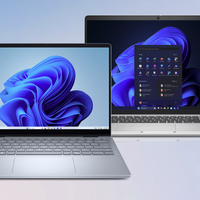戴尔 U2718Q IPS显示器使用总结(连接|界面)
-
摘要来自:
-
摘要来自:
 owsr
owsr -
摘要来自:2019-08-22
【什么值得买 摘要频道】下列精选内容摘自于《提升?简配?—DELL 戴尔 U2717D 显示器开箱测试》的片段:
▼这个显示器核心坑爹处,首先是刚才说过的没有type-c接口,导致了新的本本如xps系列、MacBook系列想要连接它必须要另配线了;另一个更坑爹的是接mac如果想要刷新率上60必须用DP口,而用了DP口的话HDR又没法开,所以最后如果你是Mac用户,在60刷新率和假HDR之间必须作抉择二选一,当然,大部分人最后都会选择刷新率 ,这些我事先都是知道的,HDR本来就是假的,无所谓有没有,所以买显示器的同时购入了type-c 转DP口连接线,这两年对绿联的东西挺有好感,所以花了99买了根绿联(错过了618九十的好价)。来个连接吧。
,这些我事先都是知道的,HDR本来就是假的,无所谓有没有,所以买显示器的同时购入了type-c 转DP口连接线,这两年对绿联的东西挺有好感,所以花了99买了根绿联(错过了618九十的好价)。来个连接吧。
▼很神奇的线,参数写支持4k30 和1080p60,但是连我的MacBook Pro 直接4K@60hz输出。

▼线满粗的,绝不是那种手机充电线的水平,查了下资料线粗4mm

▼type-c与DP口

▼连接MacBook Pro,一次成功,亲测也稳定,看评论说部分杂牌线会遇到各种问题。4k分辨率下macOS图标和字体都很小,看到部分人退货说4k真不应该是27寸这个尺寸该有的分辨率,估计就是连接到这一步发出的感想,macOS对高分辨率的高支持性绝不会只有这些。

▼macOS在连接高分辨率显示屏时可以自动开启HI-DPI模式,原理是把4个点通过retina的算法合成一个点,比如在桌面选择缩放为1920x1080(hidpi),其实本质显卡是工作在4k模式下,但是显示出来不至于是4k模式下这么小的字体和图标。
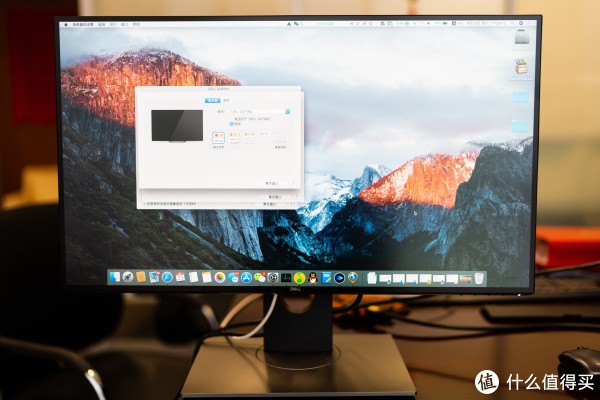
▼实际显示效果很好,虽然仍然达不到Retina显示效果,但是明显好于之前1080p的显示器了。


▼Windows 10对于高分辨率的支持也越来越好了,除了少部分软件,其他都支持高分辨率了

2、按键与界面
▼按键操作界面比较简单,都是些基本设置,我买的生产日期很新,显示器固件已经是最新,大家到手后还是看下固件版本,不是最新请升级,新版固件解决了Mac系统下绿色显示模糊的bug。
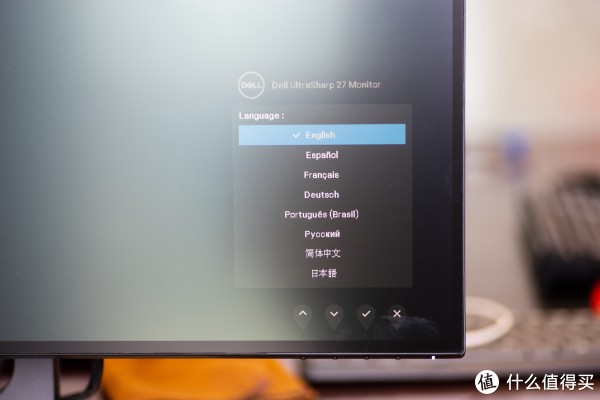
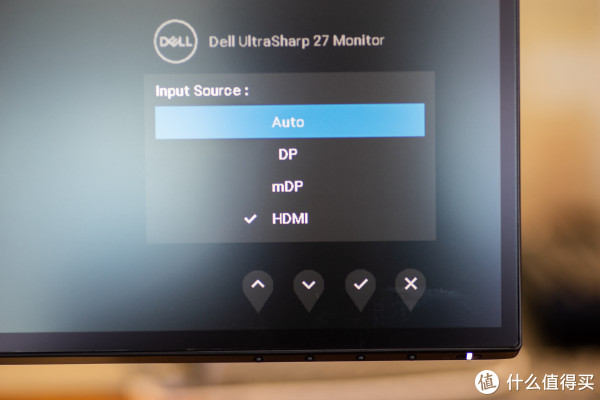
▼固件版本,这是目前最新版本,可以去Dell官网查看最新版本下载及安装教程。
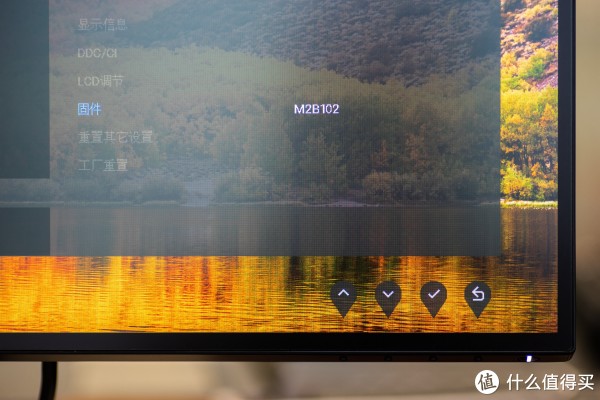
3、鲁大师测试
▼眼拙,没发现亮点及暗点,用微单拍的,可能有点色差。






五、与U2414H对比
▼又到了喜闻乐见的对比环节,为了这几张照片,折腾了足足一个多小时,找了个地方拍,连接各种线,反正弄得一身汗。因为都不是广色域的显示器,所以实际对比下来两个显示器的发色是差不多的,个人感觉2718q能比2414h稍微轻淡那么一点点,但是真的不太明显,当然近看的清晰度,两者是相当差距的。






▼来,1080p与4K清晰度对比图来了,拍摄器材是a7r3+腾龙90mm微距镜头,手动对焦抖成狗。
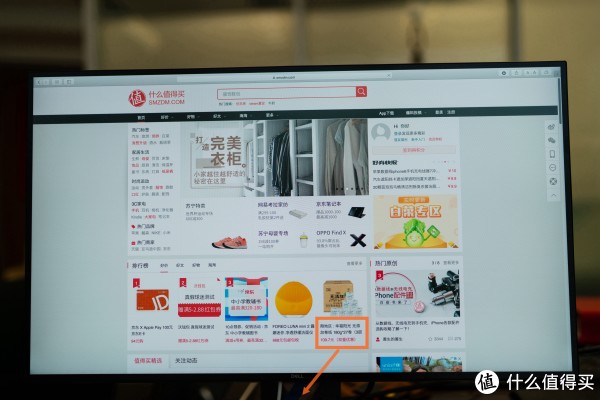
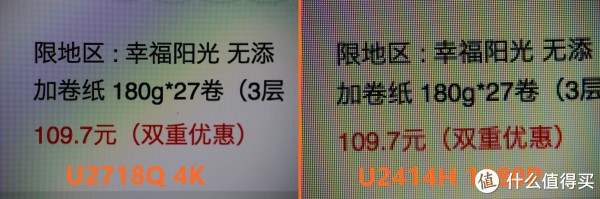
▼再来一张

▼再来一张边框对比,2414侧边框比2718控制得好,2718下边框更窄,同时也可以看下2414明显的颗粒感。

六、与MacBook Pro显示对比
▼忘了拍细节了,实际对比过,4k 27寸,仍然达不到RETINA屏的显示级别,虽然已经足够细腻(正常使用),但是凑很近依然可以看到锯齿边缘(凑很近很近很近)。

"